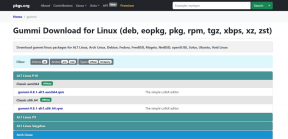5 bästa korrigeringar för att autokorrigering inte fungerar på Android
Miscellanea / / April 05, 2023
Autokorrigeringsfunktionen på ditt Android-tangentbord kan rädda dig från grammatiska fel och stavfel. Tillsammans med standard-Gboard kan du också ladda ner Grammatiskt tangentbord på din Android-telefon för att använda Autokorrigering när du skriver dina e-postmeddelanden, meddelanden eller anteckningar.

Men om autokorrigeringsfunktionen slutar fungera måste du redigera alla dina skrivfel manuellt. För att övervinna det har vi sammanställt de bästa sätten att fixa att Autokorrigering inte fungerar på Android.
1. Kontrollera om stavningskontrollen är aktiverad
Din Android-telefon kommer med stavningskontrollfunktionen som kontrollerar och tar bort stavfel medan du skriver. Så det är en bra idé att kontrollera om stavningskontrollen är aktiverad på din telefon.
Steg 1: Öppna Inställningar på din Android-telefon.

Steg 2: Scrolla ner och gå till System.

Steg 3: Tryck på Språk och inmatning.

Steg 4: Tryck på Stavningskontroll.

Steg 5: Tryck på reglaget bredvid "Använd stavningskontroll" för att aktivera funktionen.

Steg 6: Tryck på Språk och se till att ditt föredragna språk är valt för stavningskontrollen.


Steg 7: Stäng appen Inställningar och starta ditt Android-tangentbord för att kontrollera om problemet är löst.
2. Aktivera grammatikkontroll för ditt tangentbord.
Efter stavning är nästa steg att aktivera grammatikkontroll för ditt tangentbord. Korrigering av grammatiska fel är också en viktig funktion för Autokorrigering på tangentbordet på din Android-telefon. Om du använder standard Gboard på din Android-telefon, så här kan du kontrollera och aktivera funktionen.
Steg 1: Öppna Inställningar på din Android-telefon.

Steg 2: Scrolla ner och gå till System.

Steg 3: Tryck på Språk och inmatning.

Steg 4: Tryck på Stavningskontroll.

Steg 5: Tryck på ikonen Inställningar bredvid "Standardstavningskontroll".

Steg 6: Tryck på reglaget bredvid Grammatikkontroll för att aktivera funktionen.

Steg 7: Stäng appen Inställningar och starta ditt Android-tangentbord för att kontrollera om problemet är löst.
3. Kontrollera Autokorrigeringsinställningarna för ditt tangentbord
Om du fortfarande stöter på grammatiska eller stavningsfel när du skriver med ditt Android-tangentbord rekommenderar vi att du kontrollerar inställningarna för Autokorrigering för tangentbordet du använder. Vi har listat stegen för att kontrollera dessa inställningar för två populära Android-tangentbord – Gboard och Microsoft SwiftKey.
Kontrollera Autokorrigeringsinställningar i Gboard
Steg 1: Öppna Inställningar på din Android-telefon.

Steg 2: Scrolla ner och gå till System.

Steg 3: Tryck på Språk och inmatning.

Steg 4: Tryck på Skärmtangentbord.

Steg 5: Välj Gboard.

Steg 6: Klicka på Textkorrigering i Gboard-inställningarna.

Steg 7: Under Korrigeringar kontrollerar du om du har aktiverat alternativ som automatisk korrigering, automatisk versaler och automatiskt mellanslag efter skiljetecken.

Steg 8: Stäng Gboard-inställningar och starta Gboard för att kontrollera om problemet är löst.
Kontrollera Autokorrigeringsinställningar i Microsoft SwiftKey
Steg 1: Öppna Microsoft SwiftKey på din Android-telefon.

Steg 2: Tryck på Skriva.

Steg 3: Kontrollera om du har aktiverat Autocorrect, Auto Capitalize och Auto Space.

När du har aktiverat dem, stäng Microsoft SwiftKey och starta SwiftKey-tangentbordet för att kontrollera om problemet är löst.
4. Tvångsavsluta och starta om tangentbordet
Om du fortfarande stöter på autokorrigeringsproblem kan du försöka tvångsavsluta och starta om ditt Android-tangentbord. Stegen nedan och samma för Gboard, Microsoft SwiftKey och alla andra populära tangentbordsappar för Android. Så här gör du.
Steg 1: Öppna Inställningar på din Android-telefon.

Steg 2: Tryck på Appar.

Steg 3: Tryck på Se alla appar.

Steg 4: Tryck på Gboard från listan över appar.

Steg 5: Tryck på Force Stop.

Steg 6: Tryck på Ok för att bekräfta ditt val.

Steg 7: Stäng appen Inställningar och starta om tangentbordet för att kontrollera om problemet är löst.
5. Uppdatera ditt Android-tangentbord
Den sista utvägen för att åtgärda problemet är att uppdatera ditt Android-tangentbord. Den aktuella versionen kan innehålla en bugg eller glitch som orsakar detta problem på din Android-telefon.
Steg 1: Öppna Play Butik på din Android-telefon.

Steg 2: Tryck på din profilikon i det övre högra hörnet.

Steg 3: Välj Hantera appar och enhet.

Steg 4: Klicka på Uppdateringar tillgängliga.

Steg 5: Tryck på Uppdatera bredvid din Android-tangentbordsapp.

När uppdateringen har installerats, starta tangentbordet och kontrollera om problemet är löst.
Det stämmer
Autokorrigeringsfunktionen går fel kan vara din största mardröm! Men dessa lösningar hjälper dig att bli av med eventuella problem med funktionen på din Android-telefon.
Senast uppdaterad den 3 november 2022
Ovanstående artikel kan innehålla affiliate-länkar som hjälper till att stödja Guiding Tech. Det påverkar dock inte vår redaktionella integritet. Innehållet förblir opartiskt och autentiskt.
Skriven av
Paurush Chaudhary
Avmystifiera teknikens värld på det enklaste sättet och lösa vardagsproblem relaterade till smartphones, bärbara datorer, TV-apparater och innehållsströmningsplattformar.